UKUI ist die primäre Desktopumgebung fürUbuntu Kylin. Kylin ist ein Spin von Ubuntu für China und den chinesischen Markt. Ziel dieser Umgebung ist es, ein Linux-Betriebssystem zu erstellen, das Microsoft Windows sehr ähnlich ist. In diesem Handbuch wird erläutert, wie die UKUI-Desktop-Umgebung für Ubuntu Kylin unter Ubuntu, Arch Linux und Debian funktioniert. Dieses Tutorial ist perfekt für diejenigen, die kein Chinesisch sprechen und Kylin nicht verwenden möchten, aber dennoch das Aussehen der Desktop-Umgebung mögen und es verwenden möchten.
Hinweis: Beachten Sie vor der Installation des UKUI-Desktops, dass bestimmte Voraussetzungen für die Verwendung erfüllt sind. Um UKUI auf Ihrem Linux-PC verwenden zu können, benötigen Sie Ubuntu 18.04, Debian Buster (Test) oder die neueste Version von Arch Linux.
Ubuntu Anleitung

Ab Ubuntu 18.04, UKUI und der Rest der Kylin-Ressourcen sind über die wichtigsten Softwarequellen verfügbar. UKUI hier verfügbar zu haben, ist eine Erleichterung, da Ubuntu-Benutzer früher mit einem PPA eines Drittanbieters interagieren mussten, um es zu erhalten.
Um die UKUI-Desktop-Umgebung auf Ihrem Ubuntu Linux-PC zu installieren, starten Sie ein Terminalfenster. Führen Sie im Terminalfenster den Befehl aktualisieren befehle und suche nach Updates.
sudo apt update
Nach dem Update von Ubuntu ist es Zeit, alle aktuellen Software-Upgrades zu installieren. Überspringen Sie diesen Teil nicht! UKUI läuft am besten mit einer aktuellen Version von Ubuntu! Führen Sie im Terminal die Aktualisierung Befehl.
sudo apt upgrade -y
Schließlich installieren Sie die UKUI-Desktop-Umgebung auf Ubuntu 18.04.
sudo apt install ukui-control-center ukui-desktop-environment ukui-desktop-environment-core ukui-desktop-environment-extras ukui-indicators ukui-media ukui-media-common ukui-menu ukui-menus ukui-panel ukui-panel-common ukui-power-manager ukui-power-manager-common ukui-screensaver ukui-screensaver-common ukui-session-manager ukui-settings-daemon ukui-settings-daemon-common ukui-settings-daemon-dev ukui-window-switch -y
Debian-Anweisungen
UKUI läuft unter Debian Linux. Wenn Sie also ein Fan vonDebian und daran interessiert, Ubuntu Kylins schicke Windows-ähnliche Desktop-Umgebung auszuprobieren, haben Sie Glück. Sie sollten jedoch wissen, dass Sie UKUI unter Debian verwenden können. Sie müssen Debian Testing ausführen, da es sich noch nicht im Stable-Zweig befindet.
Hinweis: Da UKUI derzeit nur für Testzwecke unter Debian verfügbar ist, probieren Sie es nur aus, wenn Sie ein erfahrener Debian-Benutzer sind. Wenn Sie UKUI benötigen, versuchen Sie es stattdessen mit Ubuntu.
Vor der Installation von UKUI müssen Sie Ihrevorhandene Debian-Installation in den Zweig "Testen". Zum Zeitpunkt der Erstellung dieses Handbuchs ist Debian Testing Buster. Um zu erfahren, wie Sie Ihre aktuelle Version von Debian Linux auf Buster übertragen, folgen Sie unserem Tutorial hier. Wenn Sie fertig sind, befolgen Sie die nachstehenden Schritte, um die UKUI zu erhalten.
Schritt 1: Suchen Sie nach Updates für Debian mit der apt-get update Befehl.
sudo apt-get update
Schritt 2: Installieren Sie alle ausstehenden Updates mit Aktualisierung Werkzeug.
sudo apt-get upgrade -y
Schritt 3: Installieren Sie alle erforderlichen UKUI-Pakete.
sudo apt-get install ukui* libukui* ukwm
Arch Linux Anweisungen
Arch Linux stellt dank des Arch Linux AUR die UKUI-Desktop-Umgebung zur Verfügung. Öffnen Sie zum Installieren ein Terminalfenster und führen Sie die folgenden Schritte aus.
Schritt 1: Es ist nicht möglich, AUR-Pakete ohne Git und die Base-Devel-Pakete zu installieren. Verwenden Sie im Terminal den Pacman-Manager und installieren Sie sie.
sudo pacman -S git base-devel
Schritt 2: Verwendung der Git Werkzeug, mach a Git-Klon des neuesten UKUI AUR Schnappschusses.
git clone git clone https://aur.archlinux.org/ukui-desktop.git
Schritt 3: Mit dem CD Befehl, verschieben Sie Ihre Terminalsitzung aus dem Basisordner in den neuen ukui-desktop Verzeichnis.
cd ukui-desktop
Schritt 4: Generieren Sie ein installierbares UKUI Desktop-Paket für Arch Linux mit dem makepkg Befehl. Beachten Sie, dass beim Erstellen dieser Software Abhängigkeiten manchmal nicht installiert werden können. Wenn Ihnen dies während des Paketerstellungsprozesses passiert, müssen Sie die Abhängigkeiten manuell erfüllen.
Alle Abhängigkeiten für UKUI befinden sich unten auf der offiziellen AUR-Seite.
makepkg -si
Installieren Sie UKUI Desktop von der Quelle
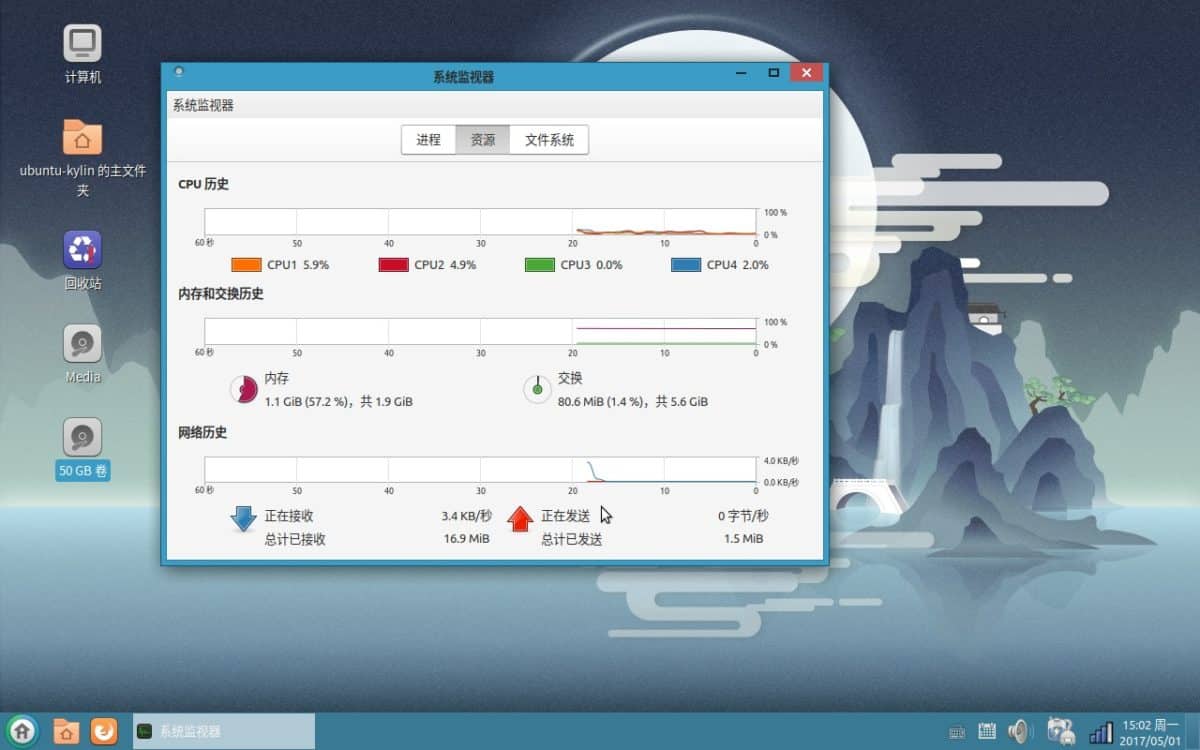
Der Quellcode der UKUI-Desktop-Umgebung ist für Benutzer verfügbar, die ihn in einer weniger unterstützten Desktop-Umgebung verwenden möchten. Um es zum Laufen zu bringen, installieren Sie Git und ziehen Sie die Daten auf Ihren Linux-PC herunter.
git clone https://github.com/ukui/ukui-desktop
Mit dem Code auf Ihrem Linux-PC CD in die ukui-desktop Mappe.
cd ukui-desktop
Führen Sie die autogen.sh Skript. Durch Ausführen dieses Skripts werden die erforderlichen Build-Dateien generiert. Überprüfen Sie, ob alle Abhängigkeiten installiert sind, usw.
./autogen.sh
Wenn die autogen.sh Skript wird erfolgreich ausgeführt; Der Bau kann beginnen. Starten Sie im Terminal die Kompilierung der UKUI Desktop-Umgebung mit der machen Befehl.
Hinweis: Das Erstellen einer gesamten Desktop-Umgebung benötigt Zeit. Seien Sie geduldig und schließen Sie das Terminalfenster nicht.
make
Wenn der Code-Compiler die Erstellung der UKUI abgeschlossen hat, können Sie diese sicher auf Ihrem Linux-PC installieren. Verwenden Sie im Terminal die machen installieren Befehl (mit Sudo-Berechtigungen) installieren Sie ihn auf Ihrem Linux-PC.
sudo make install</ p>













Bemerkungen